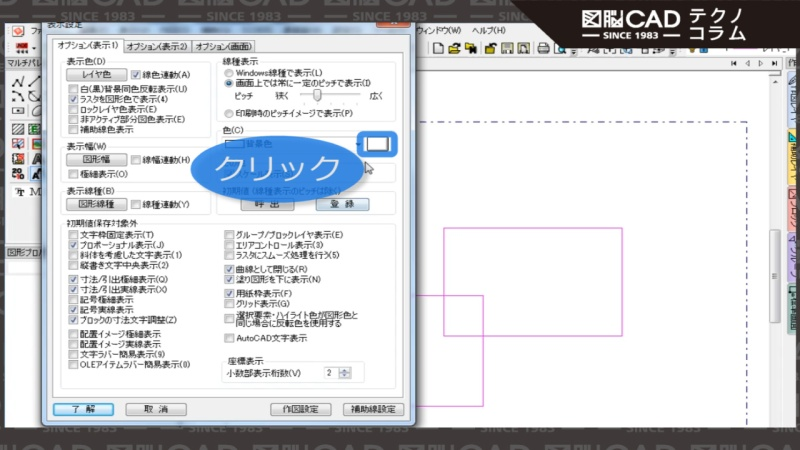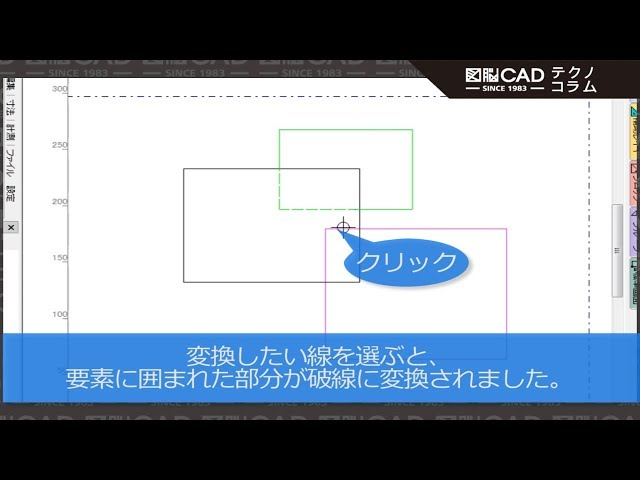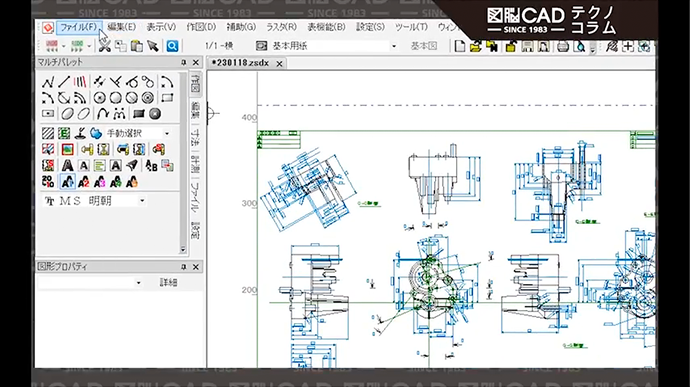No.53 クリックせずに補助線を自動表示
- 2D CAD
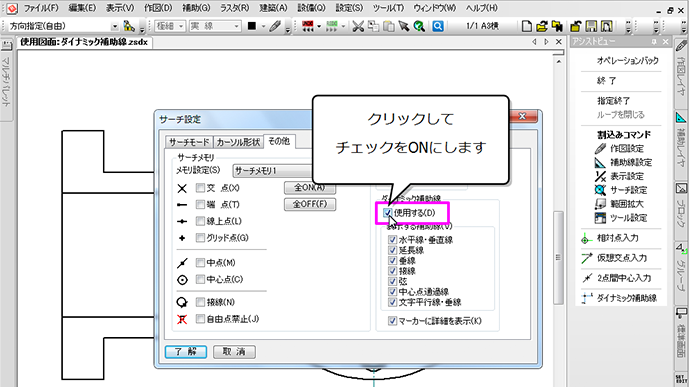
「図脳RAPIDPRO」の特長のひとつでもある「補助線機能」。しかし、便利な補助線も、補助線を作図したいポイントでクリックする必要があり、CAD製図するにあたり、どうしてもクリック数が増えてしまう・・・とお悩みではありませんか?
「図脳RAPIDPRO17」では、補助線をクリックすることなく、マウスカーソル周辺の図形要素をサーチして、垂直線、水平線、中心線、垂線、延長線に合わせた補助線を自動表示することができます。
下記の設定でダイナミック補助線を使用できます。
- [設定]-[サーチ設定]コマンドをクリックします。
- [サーチ設定]ダイアログボックスの[その他]タブをクリックします。
- [ダイナミック補助線]欄で、[使用する]にチェックを付けます。
- [了解]ボタンをクリックします。
カーソルを対象範囲外に移動させると、補助線は表示されなくなりますが、そのまま補助線として作図したい場合は、補助線が表示された状態で、ショートカットキー(初期状態では、キーボードの[Z]キー)を押します。このショートカットキーは、[設定]-[キー設定]で変更できます。
図脳RAPIDPRO17の便利な機能を上手く活用し、無駄なクリックを削減して、作図作業の効率UPを図りましょう!
国産ならではの使いやすさと
安心サポートが特長のCADソフトです
お問い合わせは
こちらから
製品の導入に関するお問い合わせや
お見積りの依頼を請けています
無料体験版を
ダウンロード
無料の体験版で
使い勝手をお試しいただけます
製品カタログを
ダウンロード
各製品のカタログや
紹介資料をダウンロードできます
電話でお問い合わせ
平日9:00~18:00
03-3518-6272